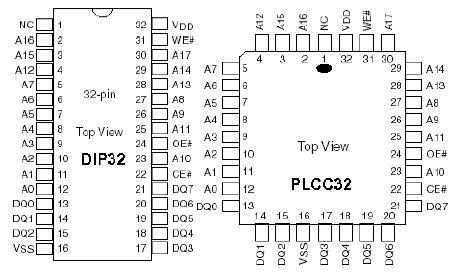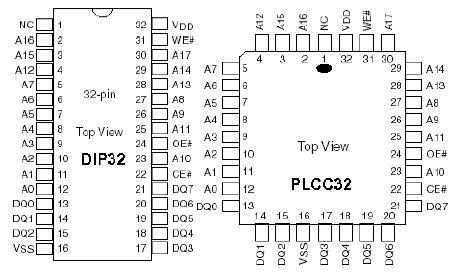
Возникают проблемы с интегрированными устройствами, или выясняется, что материнская плата отказывается работать с некоторыми моделями памяти, или выходит новое, более современное оборудование и т.д.
Решение — перепрошить BIOS материнской платы.
Начать следует с вопроса: так ли необходима прошивка нового BIOS?
Я всегда отвечаю на этот вопрос утвердительно, но при условии, что новому БИОСу уже более месяца — то есть всех тараканов в нем уже отловили или большую часть.
Что необходимо?
1. Утилита соответствующей версии для прошивки;
2. Сам файл нового BIOS;
3. Системная дискета с голым MS DOS'ом.
Что такое «голый DOS»?
Это когда на дискете всего 3 файла (или 4, если она делалась из WinME/9x): MSDOS.SYS, IO.SYS, COMMAND.COM (и допустим, но не нужен DRVSPACE.BIN).
Делается такая дискета из WinME/9x командой:
C:\>format a: /s
Остальные Windows делать такую дискету не умеют.
Проверь, чтобы защитная шторка позволяла делать запись на дискете — во время перепрошивки тебе понадобится сохранить старый BIOS «на всякий случай».
Теперь подготовься:
1. Перепиши на системную дискету утилиту и BIOS-файл;
2. Перезагрузи компьютер и войди в BIOS.
Там нужно:
• ЗАГРУЗИТЬ ПАРАМЕТРЫ BIOS ПО УМОЛЧАНИЮ!!!
Это для того, чтобы сбросились все твои настройки таймингов памяти и прочие важные параметры.
• Переставить последовательность загрузки на Floppy.
• Установить значение System BIOS Cacheble в Disabled.
• Установить значение Video BIOS Cacheble в Disabled.
Если не отключить эти два кэширования, то ремонт матери тебе обеспечен!
• Выйти из BIOS с сохранением результатов и перезагрузить компьютер.
• После перезагрузки сразу снова войти в BIOS и проверить — сохранились ли «Disabled» в System BIOS Cacheble и Video BIOS Cacheble.
Помни, что лучше перестраховаться и перепроверить, чем ремонтировать материнскую плату!
• Проверь все кабеля питания, ибо любой сбой по питанию во время перепрошивки однозначно ведет к ремонту платы!
Теперь ты готов перепрошивать.
Перезагрузись с подготовленной дискетки.
Когда появится приглашение DOS, введи:
A:\>dir
Отобразится содержимое дискеты и появится новое приглашение.
Введи (перепроверяя себя) имя утилиты прошивки и (через пробел) имя файла BIOS.
То есть выглядеть это будет примерно так:
A:\>awdflash newbios.bin
и нажми Enter.
Запустится утилита прошивки, которая вчерновую проверит, подходит
ли твоей матери утилита и новый BIOS.
Если «не подходят» — не рассматриваем, ибо сам дурак.
Топай на сайт производителя матери и ищи «всё родное».
Если подходят, то утилита предложит тебе сохранить старый BIOS в файле (соглашайся) и спросит, какое имя дать файлу старого BIOS — назови его, например, oldbios.bin.
После этого она сохранит старый BIOS и спросит разрешения прошить новый BIOS (причем вопрос обычно построен дурацки и звучит примерно так: «ну чо, в натуре программируем?»).
Ответь (Y)es.
Побежит градусник программирования, который должен будет закончиться выводом меню «выйти из утилиты» и «перегрузиться».
Помни, что до появления «меню выхода» нельзя прикасаться ни к клавиатуре, ни к мышке!
Лично я всегда сначала выхожу, а уж потом жму на три кнопки — так спокойнее.
Если что-то пошло «не так» на этом этапе, то ремонт материнской платы я тебе гарантирую.
Это еще не всё!
После перезагрузки почти наверняка тебе будет сказано, что «контрольная сумма BIOS не соответствует действительности» и будет предложено войти в BIOS.
Если на этом этапе машина не предложит войти в BIOS — ломись туда сам!
Войдя в свежепрошитый BIOS, первым делом нажми «загрузить параметры по умолчанию», сохрани изменения, выйди из BIOS и перегрузись.
Не пугайся, если вдруг после перезагрузки у тебя процессор станет «медленней» и частоты шин уменьшатся — ступай в BIOS и настраивай его как твоей душеньке угодно.
Вот теперь всё!
Автор: Vlady
Забиваем Сайты В ТОП КУВАЛДОЙ - Уникальные возможности от SeoHammer
Каждая ссылка анализируется по трем пакетам оценки:
SEO, Трафик и SMM.
SeoHammer делает продвижение сайта прозрачным и простым занятием.
Ссылки, вечные ссылки, статьи, упоминания, пресс-релизы - используйте по максимуму потенциал SeoHammer для продвижения вашего сайта.
Что умеет делать SeoHammer
— Продвижение в один клик, интеллектуальный подбор запросов, покупка самых лучших ссылок с высокой степенью качества у лучших бирж ссылок.
— Регулярная проверка качества ссылок по более чем 100 показателям и ежедневный пересчет показателей качества проекта.
— Все известные форматы ссылок: арендные ссылки, вечные ссылки, публикации (упоминания, мнения, отзывы, статьи, пресс-релизы).
— SeoHammer покажет, где рост или падение, а также запросы, на которые нужно обратить внимание.
SeoHammer еще предоставляет технологию
Буст, она ускоряет продвижение в десятки раз,
а первые результаты появляются уже в течение первых 7 дней.
Зарегистрироваться и Начать продвижение